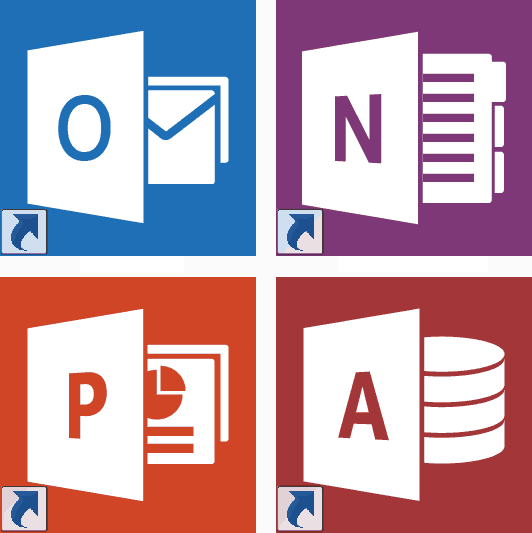Како прилагодити закључани екран Виндовс 11
Мицрософт Виндовс 11 Јунак / / September 29, 2021

Последњи пут ажурирано дана

Као и Виндовс 10, нови ОС, Виндовс 11, укључује прилагодљив закључани екран. Ево како то учинити на рачунару.
Раније смо вам показали како да промените Позадина закључаног екрана у оперативном систему Виндовс 11. Закључани екран је прво што видите при покретању рачунара. Осим тапета, постоје и друге ставке које можете прилагодити. Ево погледа како да прилагодите закључани екран у оперативном систему Виндовс 11.
Прилагодите Виндовс 11 позадину за закључавање екрана
За почетак, прво ћемо погледати промену позадине као освеживач. За почетак кликните на дугме Старт и кликните на икону Поставке. Алтернативно, можете користити тастерска пречицаВиндовс тастер + И да бисте директно отворили Подешавања.
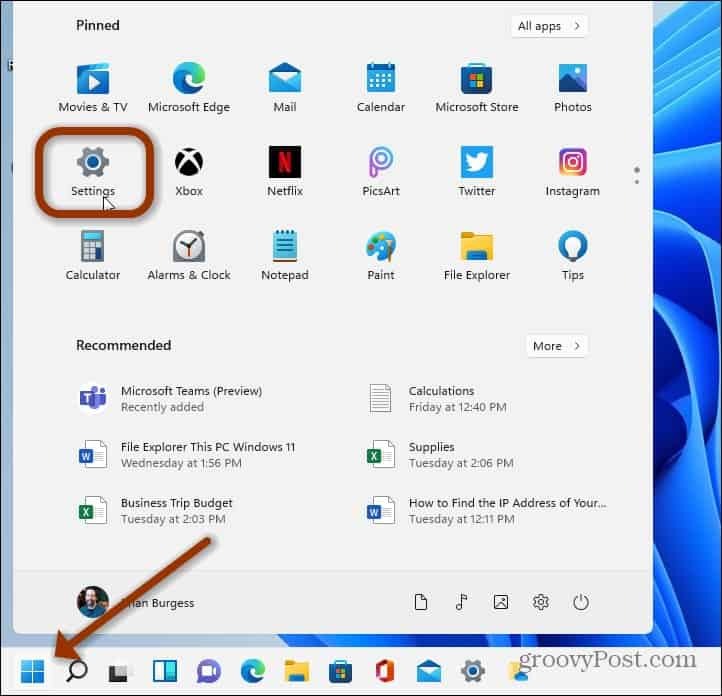
Такође је вредно напоменути да можете десним тастером миша притиснути празно подручје на радној површини и кликнути Персонализација са менија.
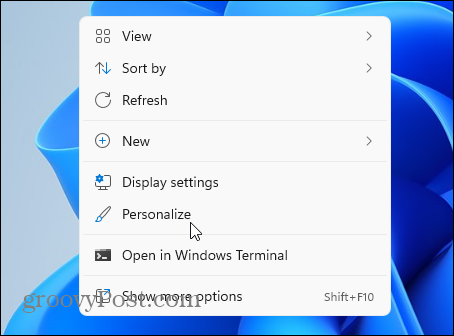
У сваком случају, уђите у Подешавања, проверите да ли је Персонализација опција се бира са леве плоче. Затим се са десне стране померите надоле и кликните Закључани екран са листе.
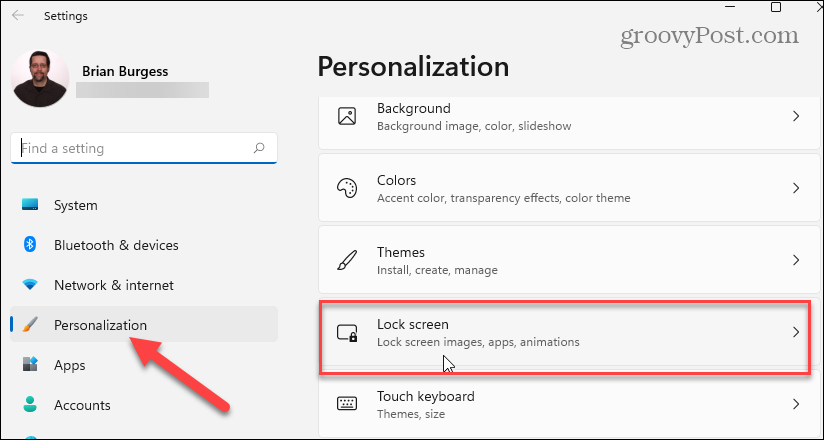
Затим кликните падајући мени поред дугмета „Прилагоди закључани екран“ да бисте променили слику. Као што смо већ поменули, постоје три опције које укључују:
- Виндовс Спотлигхт: Виндовс аутоматски поставља слике.
- Слика: Ово вам омогућава да изаберете слику из Мицрософта или фотографију из своје колекције. Морате га потражити и поставити као позадину закључаног екрана.
- Пројекција слајдова: Ово вам омогућава да одаберете фасциклу са фотографијама и другим сликама, а оне ће се ротирати у редовним интервалима.
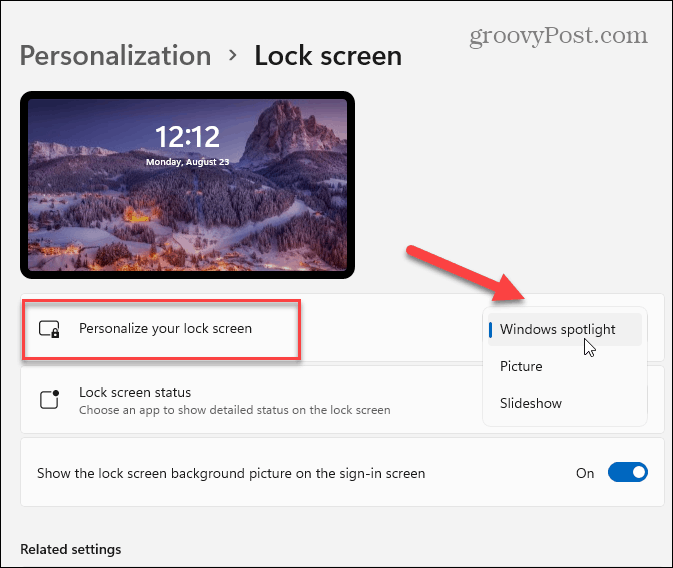
Савети на закључаном екрану
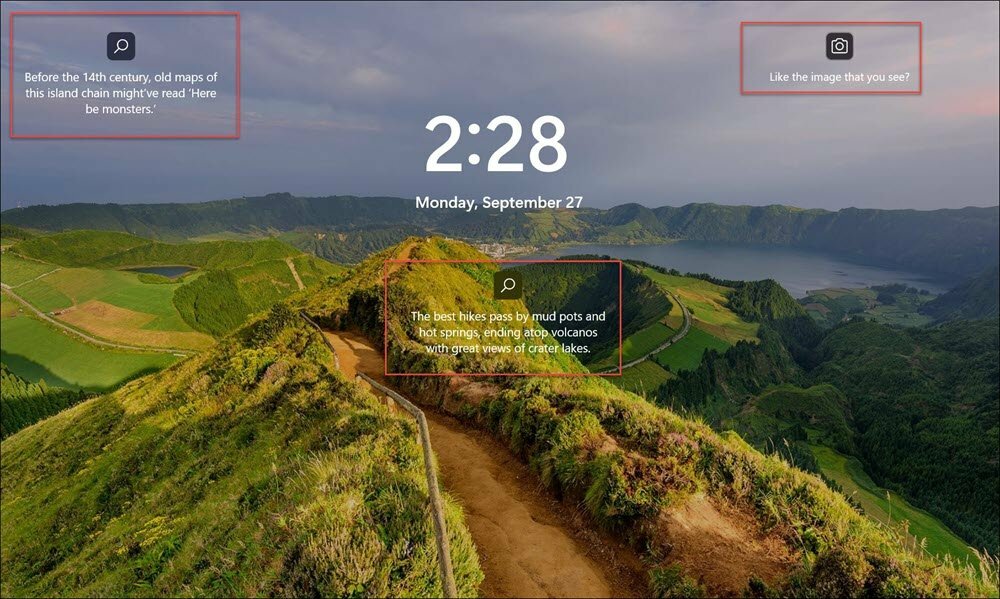
Примери „Чињеница, савета и трикова“ на закључаном екрану у систему Виндовс 11. Ови „савети“ се такође појављују на закључаном екрану оперативног система Виндовс 10.
Ако не желите да видите Мицрософт изјаве (вероватно огласе) на екрану, поништите избор „Добијте забавне чињенице, савете, трикове и још много тога са закључаног екрана“.
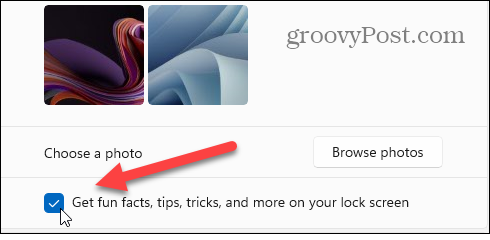
Такође можете изабрати које апликације приказују детаље на закључаном екрану. Неке апликације укључују Веатхер, Цомпанион Ксбок Цонсоле, Маил и ваш Календар. Имајте на уму да ако не желите да се приказују детаљи о апликацији, изаберите Ниједан.
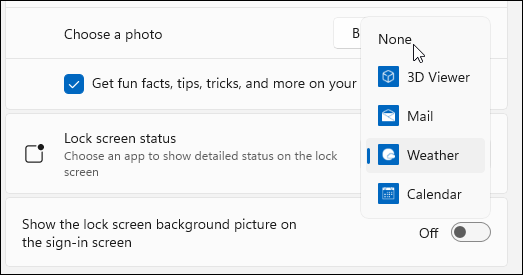
И на крају, можете изабрати да се иста слика приказује на закључаном екрану и екрану за пријављивање. Ако не желите исту слику на оба екрана, искључите прекидач „Прикажи позадинску слику закључаног екрана на екрану за пријављивање“.
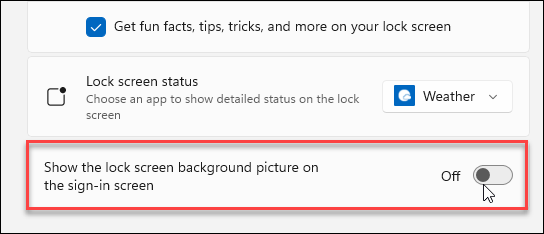
Након што се одлучите, можете га тестирати притиском на тастерска пречицаВиндовс Кеи + Л да бисте отворили закључани екран. Погледајте како ствари изгледају и ако сте задовољни резултатима, спремни сте. Ако не, вратите се у Подешавања> Персонализација> Закључани екран и извршите одговарајућа прилагођавања.
Сумирајући
То је све што можете да прилагодите закључани екран за Виндовс 11. А за више информација о новом ОС -у погледајте промена позадине радне површине. Или, ако још нисте на оперативном систему Виндовс 11, погледајте пет начина прилагодите закључани екран Виндовс 10.
Како очистити Гоогле Цхроме кеш меморију, колачиће и историју прегледања
Цхроме одлично ради са чувањем ваше историје прегледања, кеша и колачића ради оптимизације перформанси прегледача на мрежи. Њен начин да ...
Усклађивање цена у продавници: Како доћи до цена на мрежи док купујете у продавници
Куповина у продавници не значи да морате платити веће цене. Захваљујући гаранцијама за усклађивање цена, можете остварити интернетске попусте док купујете у ...
Како поклонити претплату на Диснеи Плус дигиталном поклон картицом
Ако сте уживали у Диснеи Плус -у и желите да га поделите са другима, ево како да купите претплату на Диснеи+ Гифт за ...
Ваш водич за дељење докумената у Гоогле документима, табелама и слајдовима
Можете лако сарађивати са Гоогле-овим веб апликацијама. Ево вашег водича за дељење у Гоогле документима, табелама и презентацијама са дозволама ...